
##form id="search_form_id" action="/api/index.php" onsubmit="return searchnamesend()" method="get">
##/form>

2017-04-28
谷歌输入法是一款深受用户朋友们喜爱的输入法软件,谷歌输入法怎么启用模糊拼音?相信有很多的用户朋友还不是特别了解吧。下面,小编就为大家介绍一下谷歌输入法启用模糊拼音的详细方法,一起去看看吧!
第一步:打开谷歌输入法的状态栏
![]()
第二步:点击“设置”的图标(要启用模糊拼音,只需点击输入状态栏上的"设置"键),选择"属性设置" ------- "拼音模式"选项卡,选中"启用模糊拼音"复选框即可。
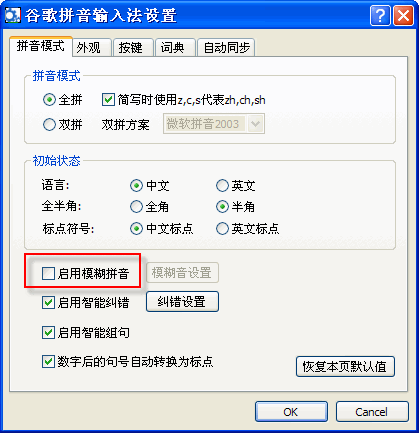
在启用模糊拼音模式后,您还可以根据您自己的语言习惯,选择容易混淆的模糊音。为此,只需点击"模糊音设置"按钮,将您容易混淆的音节选中即可。
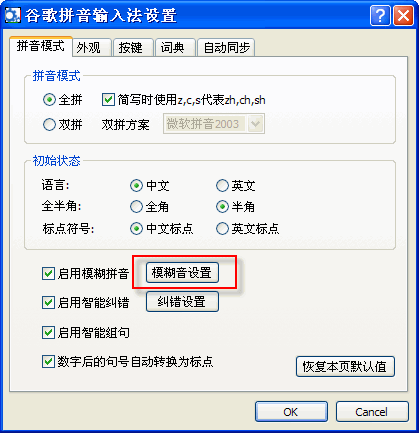
设置好以后点击确定哦!
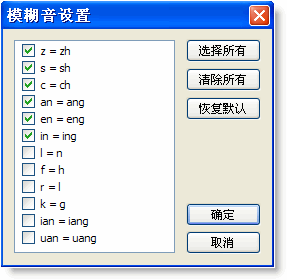
这样就设置好了,设置好模糊拼音以后大家可以自己打字试试,看是不是设置好了!